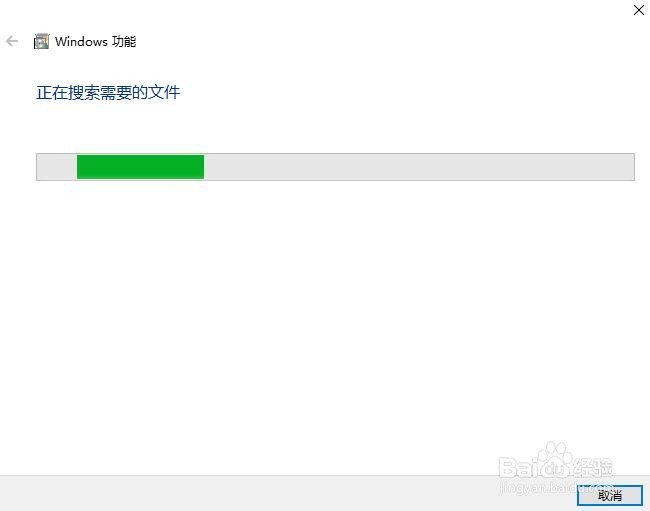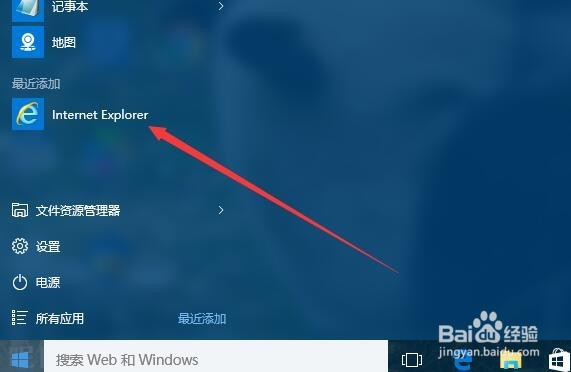1、在Windows10系统桌面右键点击开始菜单按钮,在弹出菜单中选择“程序和功能”菜单项
2、在打开的程序和功能窗口中,点击左侧的“启用或关闭Windows功能”快捷链接
3、这时会打开Windo嘛术铹砾ws功能窗口,在这里找到Internet Explorer 11一项,选中前面的复选框后点击确定按钮
4、系统会自动搜索需要的文件,然后安装相关的文件
5、安装完相关的文件后,系统会提示是否重新启动,我们选择“立即重新启动”按钮
6、在重新启动过程中,系统会自动配置更新,在这个过程中不要关闭计算机哦。
7、重新启动完成后,已添加好了Internet Explorer一项了,点击开始菜单后就可以打开IE11浏览器了。